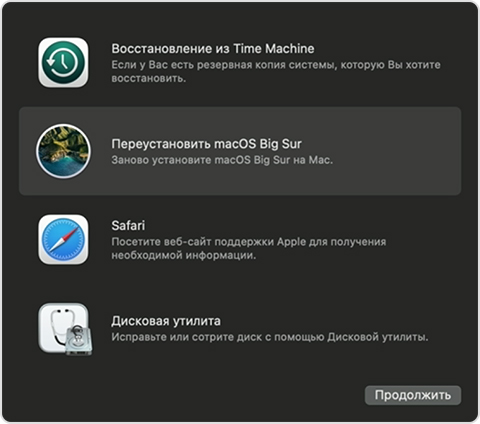- Как переустановить ОС macOS
- Запуск из раздела восстановления macOS
- Процессор Apple
- Процессор Intel
- Переустановка ОС macOS
- Другие варианты установки macOS
- Загрузить — Обновление macOS Sierra 10.12.1
- Обновление macOS на компьютере Mac
- Загрузить — Обновление macOS Sierra 10.12.2
- Обновление до ОС macOS Big Sur
- Проверка совместимости
- Загрузите macOS Big Sur
- Установите macOS Big Sur
- Проверка наличия обновлений
Как переустановить ОС macOS
Используйте возможности восстановления macOS для переустановки операционной системы Mac.
Запуск из раздела восстановления macOS
Процессор Apple
Нажмите кнопку питания, чтобы включить компьютер Mac, и продолжайте удерживать ее нажатой, пока не отобразится окно с параметрами запуска. Нажмите значок в виде шестеренки (меню «Параметры»), затем нажмите «Продолжить».
Процессор Intel
Убедитесь, что ваш компьютер Mac подключен к Интернету. Затем включите компьютер Mac и сразу же нажмите и удерживайте Command (⌘)-R, пока не увидите логотип Apple или другое изображение.
Если вам предложат выбрать пользователя, пароль которого вы знаете, выберите такого пользователя, нажмите «Далее» и введите пароль администратора.
Переустановка ОС macOS
Выберите «Переустановить macOS» в окне утилит в разделе восстановления macOS, а затем нажмите «Продолжить» и следуйте инструкциям на экране.
Следуйте этим рекомендациям во время установки:
- Если установщик запрашивает разблокировку диска, введите пароль, используемый для входа в систему на компьютере Mac.
- Если установщик не видит диск или сообщает о невозможности установки на данный компьютер или том, может потребоваться стереть диск.
- Если установщик предлагает выбор между установкой на том «Macintosh HD» или «Macintosh HD — Data», выберите «Macintosh HD».
- Дождитесь завершения установки, не переводя компьютер Mac в режим сна и не закрывая его крышку. Компьютер Mac может несколько раз перезагрузиться и выводить индикатор выполнения, а экран может оставаться пустым в течение нескольких минут.
После завершения установки компьютер Mac может перезагрузиться с переходом к ассистенту установки. В случае продажи, обмена с доплатой или передачи компьютера Mac нажмите Command-Q, чтобы выйти из ассистента, не завершая настройку. Затем нажмите «Выключить». Когда новый владелец запустит компьютер Mac, он сможет ввести свою информацию при настройке.
Другие варианты установки macOS
При установке macOS из раздела восстановления вы получите текущую версию последней установленной macOS за некоторыми исключениями:
- Если при запуске компьютера Mac с процессором Intel были нажаты клавиши Shift-Option-Command-R, вам будет предложена macOS из комплекта поставки компьютера Mac или ближайшая доступная версия. Если при запуске нажаты клавиши Option-Command-R, в большинстве случаев вам будет предложена последняя версия macOS, совместимая с вашим компьютером Mac. В противном случае вам будет предложена версия macOS из комплекта поставки компьютера Mac или ближайшая доступная версия.
- Если материнская плата Mac была только что заменена, вам будет предложена только последняя версия macOS, совместимая с вашим компьютером Mac. Если вы только что полностью стерли загрузочный диск, вам будет предложена только версия macOS из комплекта поставки компьютера Mac или ближайшая доступная версия.
Возможны и другие варианты установки macOS, совместимой с вашим компьютером Mac:
- Выполните загрузку из App Store и установите последнюю версию macOS.
- Используйте App Store или веб-браузер, чтобы загрузить и установить более раннюю версию macOS.
- Используйте флеш-накопитель USB или другой дополнительный том, чтобы создать загружаемый установщик.
Источник
Загрузить — Обновление macOS Sierra 10.12.1
Это обновление рекомендовано установить всем пользователям macOS Sierra.
Обновление macOS Sierra 10.12.1 улучшает стабильность, совместимость и безопасность компьютера Mac, его рекомендуется установить всем пользователям. В этом обновлении:
- Добавлен автоматический смарт-альбом в программе «Фото» для изображений с эффектом глубины, снятых на iPhone 7 Plus.
- Улучшена совместимость с Microsoft Office при использовании папок «Рабочий стол» и «Документы» в iCloud.
- Исправлена проблема, которая препятствовала обновлению содержимого программы «Почта» при использовании учетной записи Microsoft Exchange.
- Исправлена проблема, из-за которой текст иногда вставлялся неправильно при использовании универсального буфера обмена.
- Улучшена надежность работы функции «Авторазблокировка» с Apple Watch.
- Улучшена безопасность и стабильность в Safari.
- Устранена проблема, в результате которой программа «Почта» могла показывать ненужные запросы на ввод паролей для учетных записей AOL.
- Улучшена совместимость с ПО FujitsuScanSnapдля сканирования.
- Устранена ошибка фильтра при печати на некоторых принтерах Canon.
- Исправлена проблема, которая препятствовала открытию файлов Grapher.
- Возвращен параметр Safari «Размер шрифта всегда не менее» для отображения шрифтов на веб-страницах.
Сведения для предприятий:
- Улучшена надежность Утилиты создания образа системы и imagetoolпри создании сетевых образов диска.
Подробные сведения о проблемах, устраненных в этом обновлении, см. в статье Обновления системы безопасности Apple.
Источник
Обновление macOS на компьютере Mac
Используйте функцию «Обновление ПО», чтобы установить обновления для macOS, в том числе для встроенных приложений, таких как Safari.
- В меню Apple () в углу экрана выберите «Системные настройки».
- Нажмите «Обновление ПО».
- Нажмите «Обновить сейчас» или «Обновление ПО».
- «Обновить сейчас»: последние обновления установленной версии. Например, узнайте об обновлениях macOS Big Sur.
- «Обновление ПО»: новая основная версия с новым именем, например macOS Big Sur. Узнайте о последнем обновлении macOS или о старых версиях macOS, которые все еще доступны.
Если возникают проблемы с поиском или установкой обновлений:
- Если в меню «Обновление ПО» отображается сообщение о том, что на компьютере Mac установлена последняя версия ПО, это значит, что обновлена macOS и все устанавливаемые ею приложения, в том числе Safari, «Сообщения», «Почта», «Музыка», «Фото», FaceTime, «Календарь» и «Книги».
- Если вы хотите обновить приложения, загруженные из App Store, используйте App Store для получения обновлений.
- Если вы хотите обновить устройство iOS, узнайте, как обновить iPhone, iPad или iPod touch.
- Если на компьютере Mac отсутствует функция «Обновление ПО», используйте App Store для получения обновлений.
- Если при установке обновления произошла ошибка, узнайте, как устранить проблемы при установке.
Источник
Загрузить — Обновление macOS Sierra 10.12.2
Это обновление рекомендовано установить всем пользователям macOS Sierra.
Обновление macOS Sierra 10.12.2 улучшает стабильность, совместимость и безопасность компьютера Mac, его рекомендуется установить всем пользователям. В этом обновлении:
- Улучшена установка и надежность авторазблокировки.
- Реализована возможность добавления кнопки «Рукописный ввод с трекпада» для китайского языка на полосу управления Touch Bar.
- Добавлена поддержка создания снимков экрана Touch Bar с использованием программы «Снимок экрана» или сочетания клавиш Command-Shift-6.
- Исправлена проблема, из-за которой инструмент выбора символов эмодзи Touch Bar появлялся на экране.
- Устранены проблемы с графикой на компьютерах MacBook Pro (конец 2016г.).
- Устранена проблема, из-за которой функция «Защита целостности системы» отключалась на некоторых компьютерах MacBook Pro (конец 2016г.)
- Улучшен процесс настройки и отключения параметров Рабочего стола и документов iCloud.
- Устранена проблема доставки оповещений функции «Оптимизированное хранилище».
- Улучшено качество звука при использовании Siri и FaceTime с наушниками Bluetooth.
- Улучшена стабильность программы «Фото» при создании и заказе книг.
- Устранена проблема, из-за которой в программе «Почта» не отображались входящие сообщения при использовании учетной записи Microsoft Exchange.
- Устранена проблема, которая препятствовала установке расширений Safari, загруженных не из Галереи расширений Safari.
- Добавлена поддержка новых установок ОС Windows 8 и Windows 7 с помощью Boot Camp на поддерживаемых компьютерах Mac.
- Устранена проблема, которая делала недоступными некоторые разрешения экрана на мониторах сторонних производителей.
- Добавлена поддержка для дополнительных форматов RAW цифровых камер.
Сведения для предприятий:
- Улучшена производительность при поиске учетной записи Microsoft Exchange в Контактах по Глобальному списку адресов.
- Улучшена надежность Календаря при использовании календарей представителей и откладывании напоминаний о событиях Microsoft Exchange.
- Улучшена поддержка аутентификации смарт-карт в окне входа.
- Разрешено использование клиентов 802.1X, настроенных для автоматического повторного подключения к сети с помощью режима системы в случае выхода пользователя.
- Устранена проблема с push-передачей компонентов VPN клиентам MDM через профиль конфигурации.
- Улучшено управление фоновым обновлением ПО и интернет-плагинами Safari через профили конфигурации.
- Администраторам предоставлена возможность отключать функцию безопасности, для которой требуется подтверждение перед подключением к определенным сетевым томам.
- Устранена проблема с Календарем, которая препятствовала отображению календарей представителей в контекстном меню программы «Календарь» при щелчке события при нажатой клавише Control.
- Устранена проблема, которая препятствовала работе функции «Раздел диска» Утилиты создания образа системы при развертывании образа системы по сети.
- Устранена проблема в Xsan5, из-за которой аварийное переключение могло препятствовать доступу клиентов Xsanк файлам тома.
- Предотвращена возможность фатальной ошибки ядра при поиске пространства имен DFS в Finder.
Подробные сведения о проблемах, устраненных в этом обновлении, см. в статье Обновления системы безопасности Apple.
Источник
Обновление до ОС macOS Big Sur
В этой статье описано, как загрузить и установить macOS Big Sur, новейшую версию операционной системы для компьютеров Mac.
ОС macOS Big Sur — самая передовая, мощная и красивая операционная система для настольных ПК. Насладитесь новым, улучшенным дизайном Mac. Оцените самое масштабное обновление Safari. Откройте для себя новые функции в приложениях «Карты» и «Сообщения». Получите еще более прозрачную систему управления конфиденциальностью.
Проверка совместимости
macOS Big Sur совместима со следующими компьютерами. Если ваш компьютер Mac несовместим c этой операционной системой, вы можете установить старую версию macOS.
MacBook (2015 г. и более поздние модели)
MacBook Air, выпущенные в 2013 г., или более поздние модели
MacBook Pro, выпущенные в конце 2013 г., или более поздние модели
Mac mini, выпущенные в 2014 г., или более поздние модели
iMac, выпущенные в 2014 г., или более поздние модели
iMac Pro
Mac Pro, выпущенные в 2013 г., или более поздние модели
См. полный перечень совместимых компьютеров.
Для обновления macOS Sierra или более поздней версии на компьютере Mac потребуется 35,5 ГБ свободного места. Для обновления более ранней версии компьютеру Mac потребуется до 44,5 ГБ свободного места. Если на компьютере установлена OS X Mountain Lion, необходимо сначала обновить систему до версии OS X El Capitan, затем — до macOS Big Sur.
Загрузите macOS Big Sur
Если на компьютере установлена macOS Mojave или более поздняя версия, загрузите macOS Big Sur через «Обновление ПО»: выберите меню Apple () > «Системные настройки», затем щелкните «Обновление ПО».
Или откройте страницу macOS Big Sur в App Store, перейдя по ссылке Загрузить macOS Big Sur. Затем нажмите кнопку «Загрузить» или значок загрузки iCloud.
Установите macOS Big Sur
Начнется загрузка установщика, который затем откроется автоматически. Нажмите «Продолжить» и следуйте инструкциям на экране.
Дождитесь завершения установки, не переводя компьютер Mac в режим сна и не закрывая его крышку. В процессе установки устройство может несколько раз перезагрузиться с отображением индикатора выполнения или пустого экрана. Возможно, самым простым вариантом для вас будет запустить установку вечером, чтобы она завершилась за ночь.
Проверка наличия обновлений
Уведомления об обновлениях macOS Big Sur будут появляться после установки этой версии ОС на компьютер. Чтобы проверить наличие обновлений, выберите меню Apple () > «Системные настройки», затем «Обновление ПО».
Источник